Описание
Год выпуска: 2023 ОС: Linux
Версия: (23.2.0)
Язык интерфейса: Английский
Лекарство: не требуется
Требования: ОС:
Ubuntu 22.04 LTS
Ubuntu 20.04 LTS
Debian 11
Red Hat Enterprise Linux 9
Red Hat Enterprise Linux 8 (минимум 8.4)
Red Hat Enterprise Linux 7 (минимум 7.9)
SUSE Linux Enterprise Desktop 15
SUSE Linux Enterprise Server 12 (минимум SP2)
SUSE Linux Enterprise Server 15
Процессор:
Минимум: Любой процессор Intel или AMD x86-64
Рекомендуется использовать любой процессор Intel или AMD x86-64 с четырьмя логическими ядрами и поддержкой набора команд AVX2
ОЗУ:
Минимум: 8 ГБ
Рекомендуется: 16 ГБ
Графика:
Специальная видеокарта не требуется, но рекомендуется использовать видеокарту с аппаратным ускорением, поддерживающую OpenGL 3.3, с 1 ГБ памяти GPU минимум
Описание: MATLAB – это высокоуровневый язык технических расчетов, интерактивная среда разработки алгоритмов и современный инструмент анализа данных. MATLAB по сравнению с традиционными языками программирования (C/C++, Java, Pascal, FORTRAN) позволяет на порядок сократить время решения типовых задач и значительно упрощает разработку новых алгоритмов. MATLAB представляет собой основу всего семейства продуктов MathWorks и является главным инструментом для решения широкого спектра научных и прикладных задач, в таких областях как: моделирование объектов и разработка систем управления, проектирование коммуникационных систем, обработка сигналов и изображений, измерение сигналов и тестирование, финансовое моделирование, вычислительная биология и др.
Ядро MATLAB позволяет максимально просто работать с матрицами реальных, комплексных и аналитических типов данных. Содержит встроенные функции линейной алгебры (LAPACK, BLAS), быстрого Фурье преобразования (FFTW), функции для работы с полиномами, функции базовой статистики и численного решения дифференциальных уравнений. Все встроенные функции ядра MATLAB разработаны и оптимизированы специалистами и работают быстрее или так же, как их эквивалент на C/C++
Ключевые возможности
• Платформонезависимый, высокоуровневый язык программирования ориентированный на матричные вычисления и разработку алгоритмов
• Интерактивная среда для разработки кода, управления файлами и данными
• Функции линейной алгебры, статистики, анализ Фурье, решение дифференциальных уравнений и др.
• Богатые средства визуализации, 2-D и 3-D графика
• Встроенные средства разработки пользовательского интерфейса для создания законченных приложений на MATLAB
• Средства интеграции с C/C++, наследование кода, ActiveX технологии
• Удобное моделирование в среде Simulink
• И многое другое
Дополнительная информация:
Оффлайн (локальная) документация теперь устанавливается отдельно. Если не установить то будет требоваться постоянное соединение с интернетом
md5
R2023b_Update_5_Linux_.iso 223767130e6ca99c7f776fa70718f026
R2023b_Doc_Linux.iso 4457c6c26f24927bfa8603b9d54e65c7
Процедура лечения и установки Matlab:
0. Смонтируйте iso-образ R2023b_Update_5_Linux_.iso
1. Запустите "install" из примонтированного iso-файла и если вы видите запрос логина Mathworks (т.е. у установщика есть доступ в интернет)
то в правом верхнем углу в "Advanced Options" выберите режим установки "I have a File Installation Key"
Если доступа в интернет установщик не обнаружит, то требуемый режим установки будет выбран автоматом
2. Когда дойдете до "Enter File Installation Key" введите
19888-45209-61323-29230-25497-43412-35108-15123-25580-54377-05875-31006-25681-45018-46907-09460-23253-25339-58435-17194-52867-38929-08174-61608-35890-10321
3. Когда дойдете до "Select License File" выберите файл "license.lic" из папки Crack
4. Далее выберите папку куда хотите поставить Матлаб ()
Чтобы избежать проблем лучше выбирать такой чтобы у вас были все права на эту папку
Если затрудняетесь выбрать сами то задайте например "/home//Matlab/R2022b"
5. Когда дойдете до "Select products" поставьте галки на нужных вам компонентах
Если будет выбрано всё, то Матлаб займет около 30Гигов. Если только "MATLAB" то примерно 3Гига
Поэтому для экономии места и времени запуска отключайте то что вы не знаете или знаете что вам не нужно.
Матлаб лучше ставить на SSD диск для повышения скорости запуска (а такие диски зачастую "не резиновые"). Так что думайте сами.
6. По окончании установки скопируйте файл "libmwlmgrimpl.so" из папки Crack
в УЖЕ СУЩЕСТВУЮЩУЮ ПАПКУ "\bin\glnxa64\matlab_startup_plugins\lmgrimpl"
C ПЕРЕЗАПИСЬЮ УЖЕ СУЩЕСТВУЮЩЕГО ФАЙЛА ( - папка куда вы выбрали установить Матлаб на шаге 4)
Некоторые ошибаются, выполняя этот пункт (не внимательны). Поэтому слова про перезапись написаны большими буквами!!!
Если при копировании файла вас не спросили про перезапись файла, то вы сделали этот пункт не верно (ну либо Матлаб не установился)!
7. Можно работать, запустив \bin\matlab
P.S.
При обновлении/дополнении уже работающего Матлаба пункт 3 можно не выполнять
А вот пункт 6 вероятно придется выполнять повторно (если в ходе дополнения/обновления файл "libmwlmgrimpl.so" был перезаписан установщиком)
Если после обновления/дополнения Матлаба начала появляться ошибка при запуске Матлаба то первым делом стоит пробовать выполнить повторно пункт 6
Процедура установки документации:
1. В подпапке "Lin/bin/glnxa64" запустите команду типа
Код: выделить все
./mpm install-doc --matlabroot="
где - папка куда вы установили Матлаб R2023b (например "/home/user/Matlab/R2023b/")
2. В матлабе в Preferences -> Help -> Documentation Location выбрать "Installed Locally"
P.S.
Пока не поставите локальную документацию любой запрос информации в матлабе будет требовать предоставления ему доступа в интернет
Документация ставится не вся, а лишь под установленный набор компонентов матлаба
А значит если вы нарастите состав компонентов матлаба, то вам надо повторить еще раз установку документации
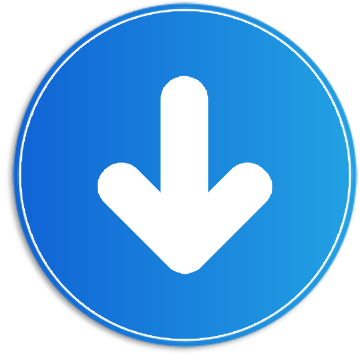




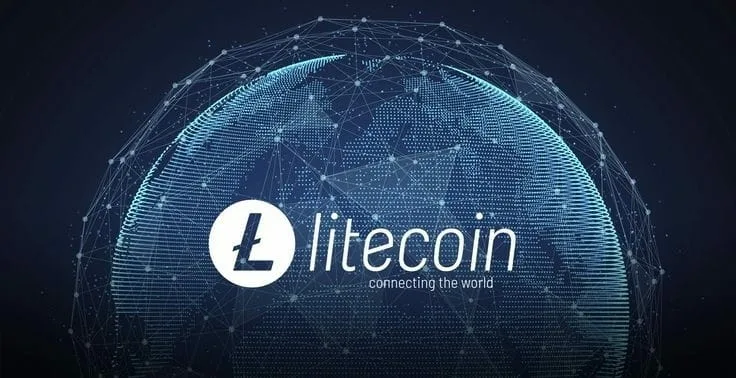
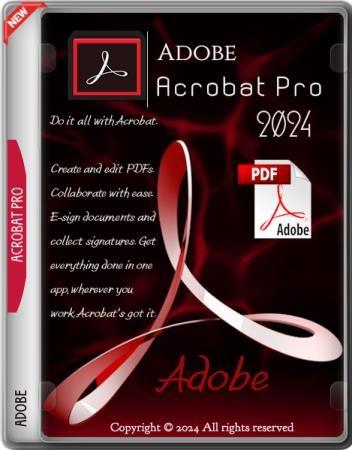
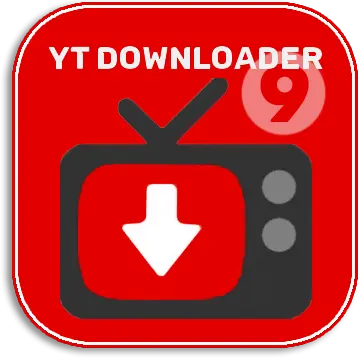


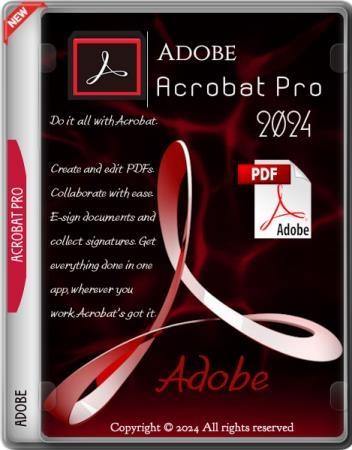
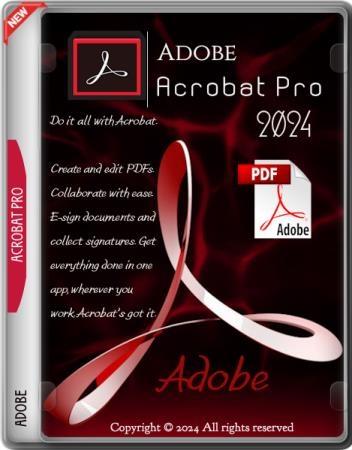
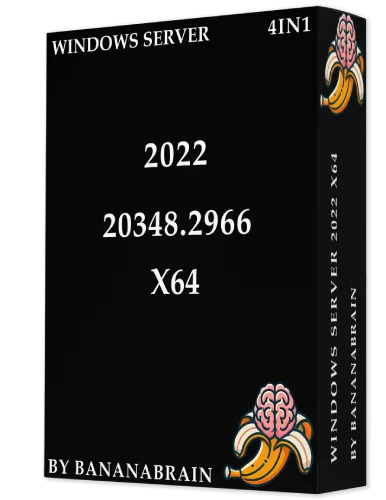
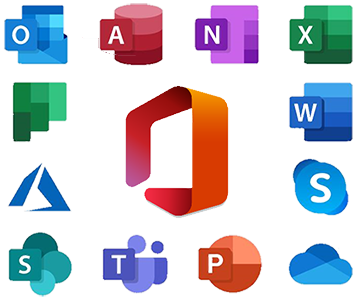
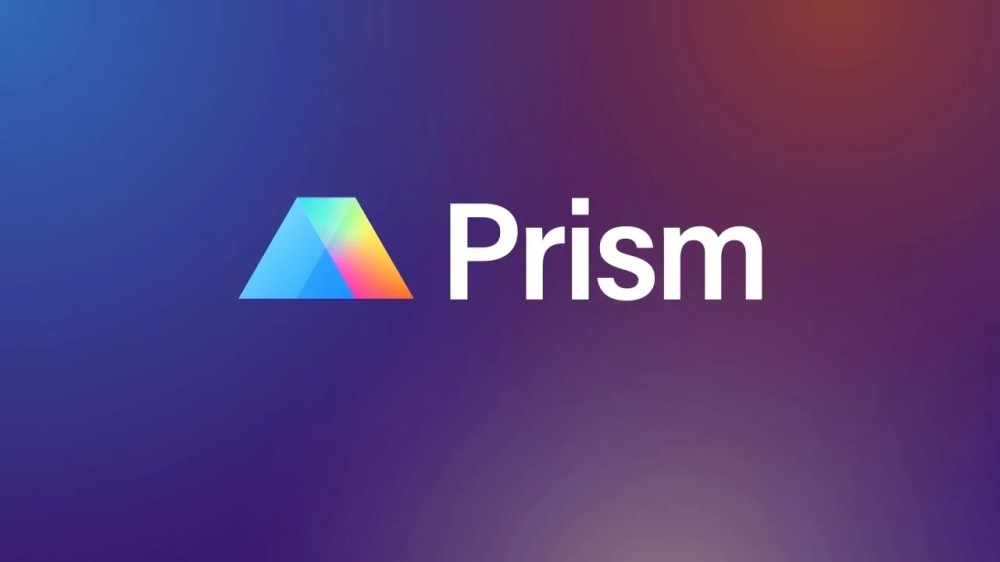
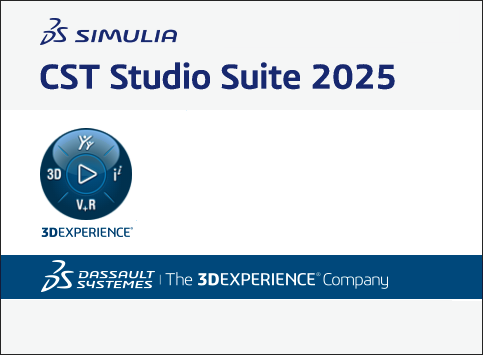
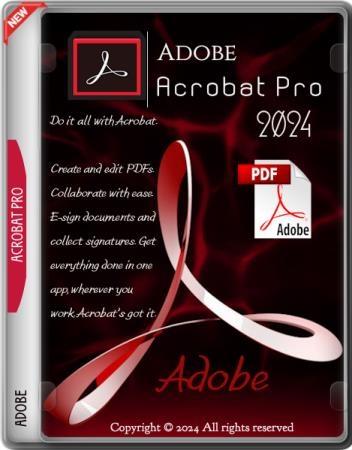
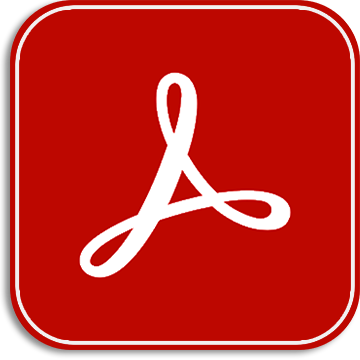

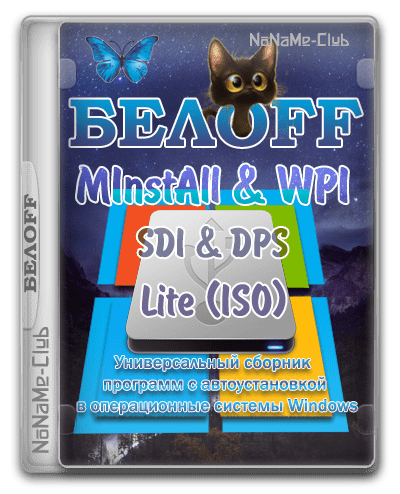



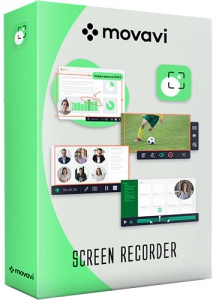



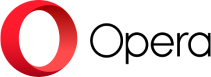
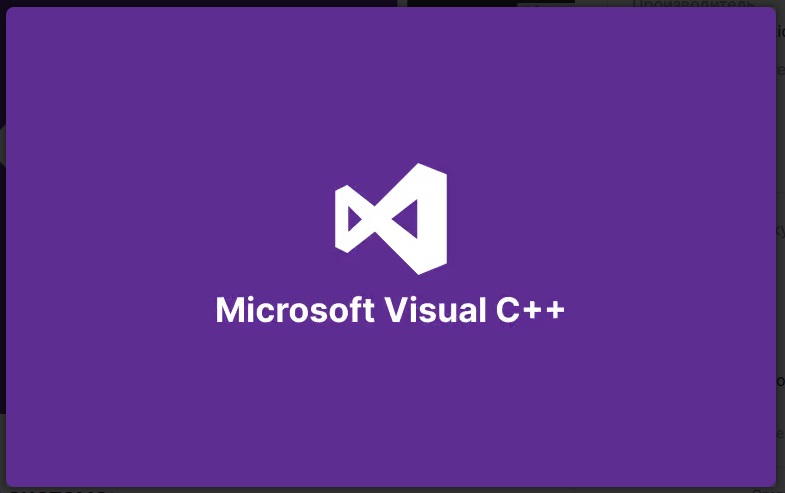
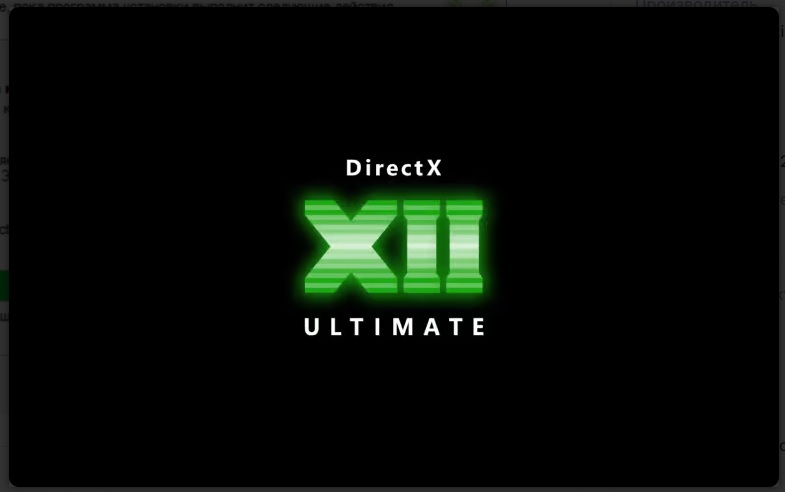
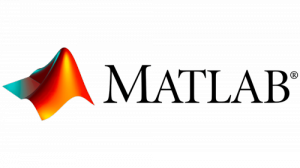
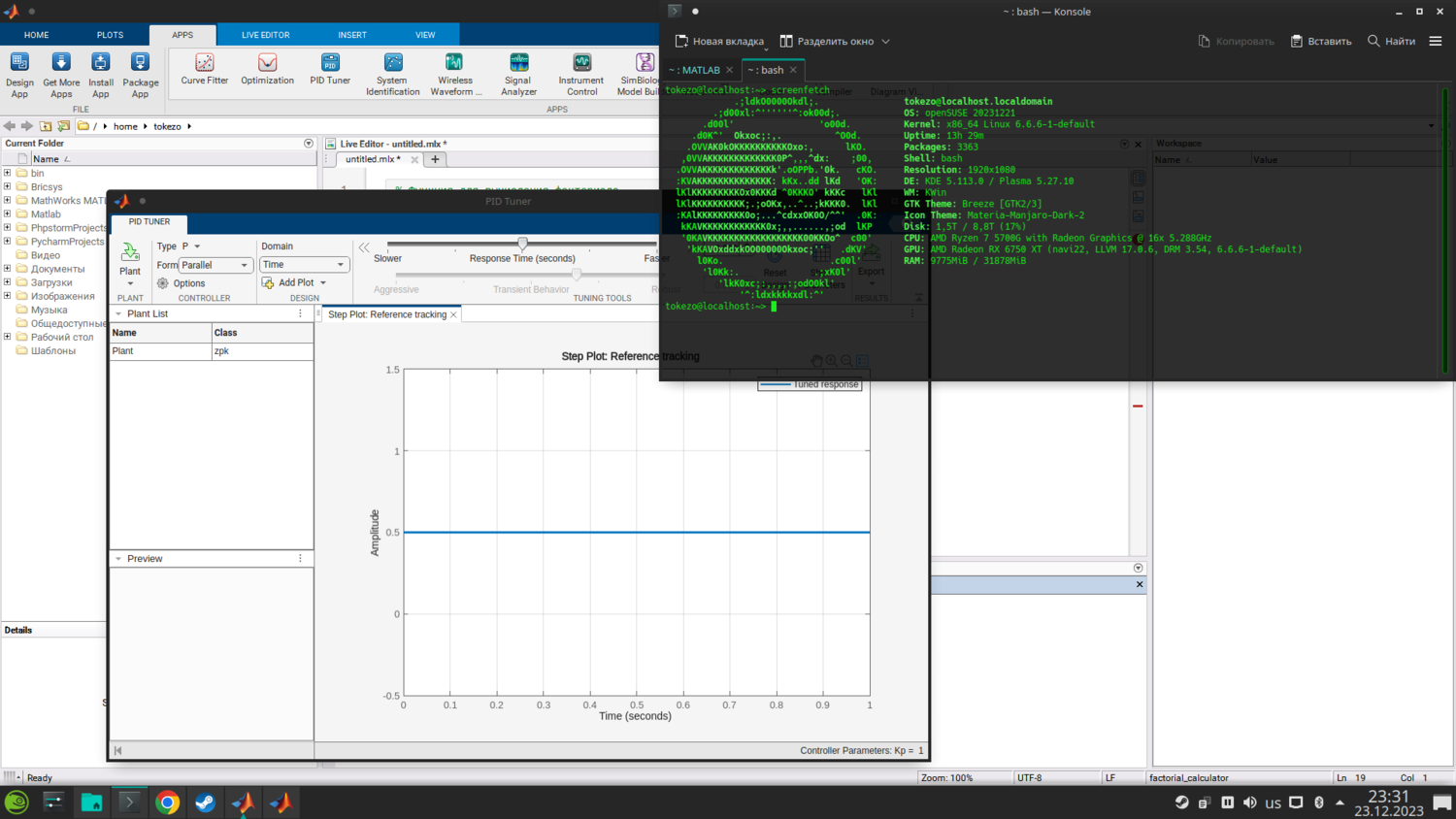
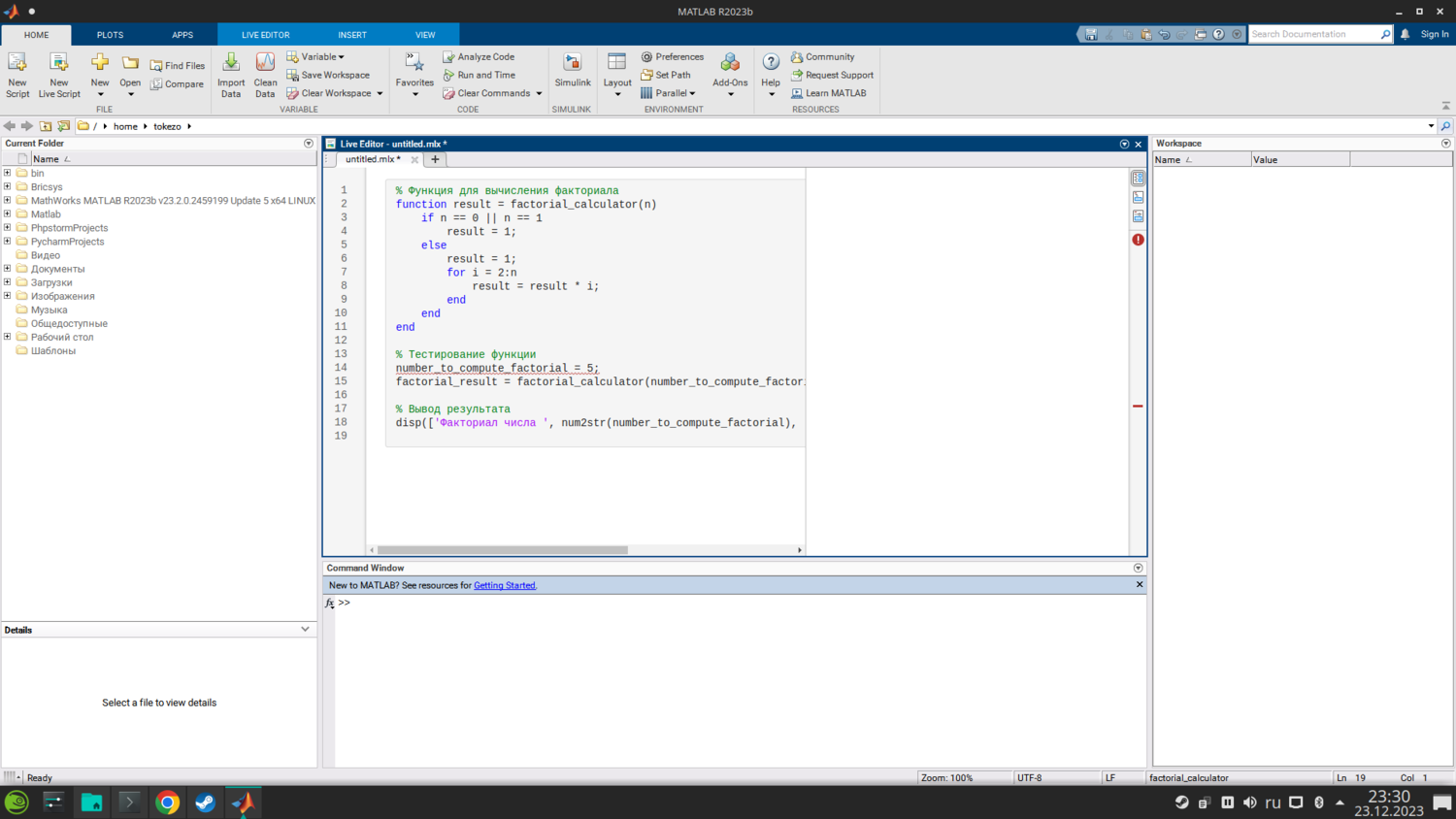
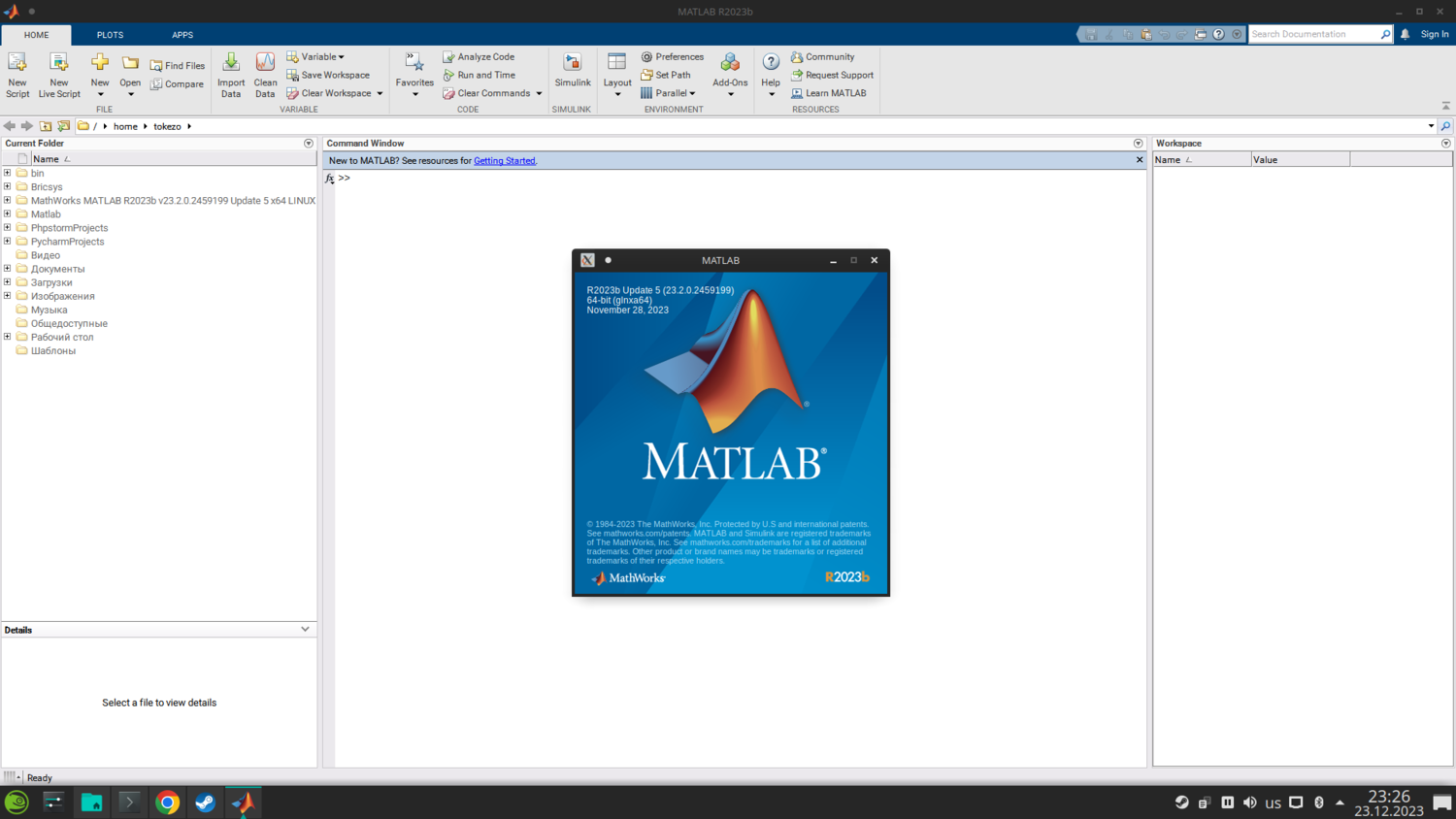


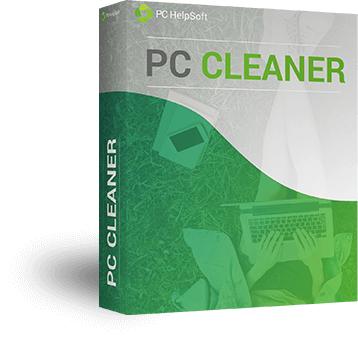


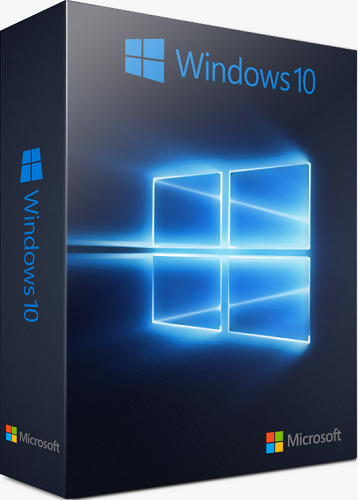

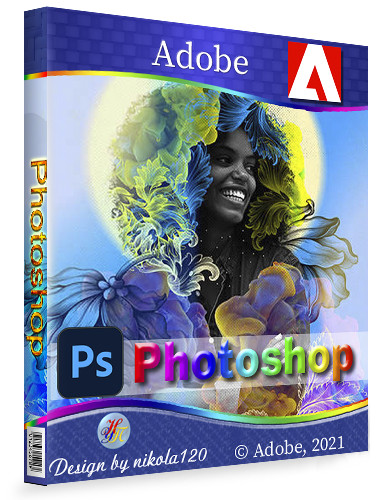
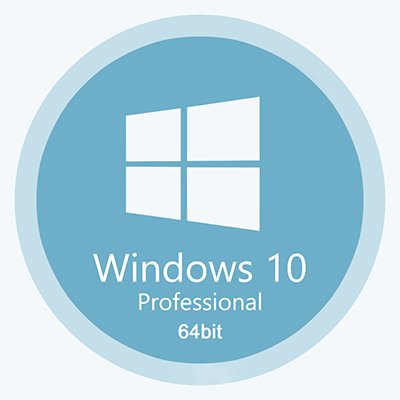
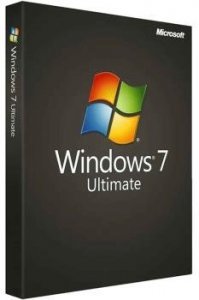
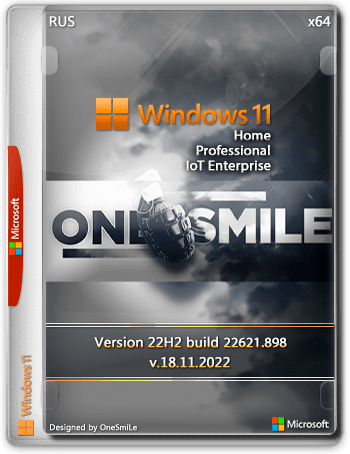
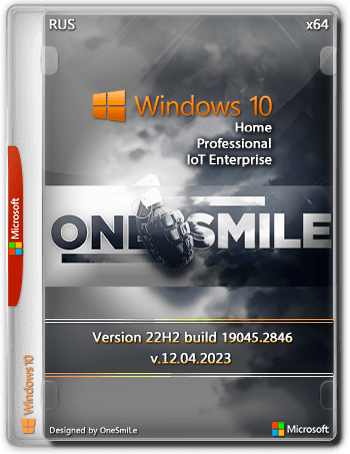
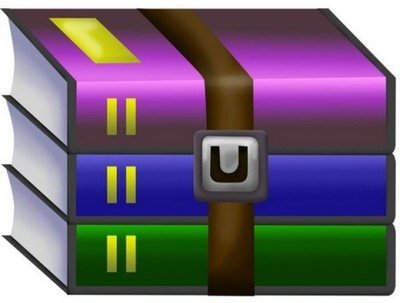
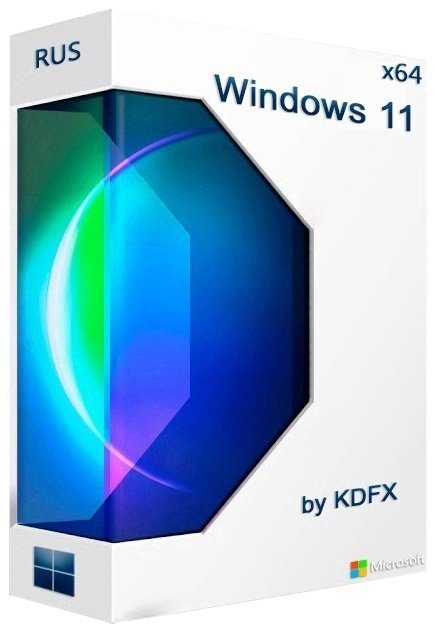

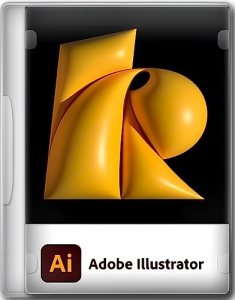

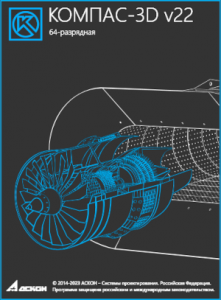
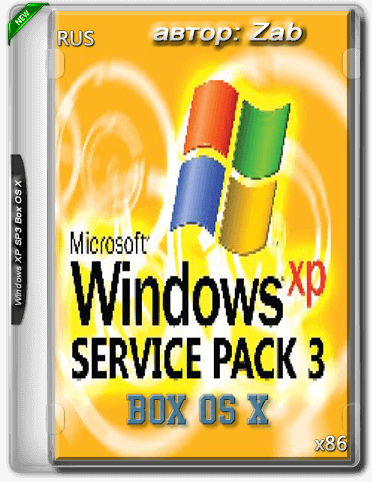
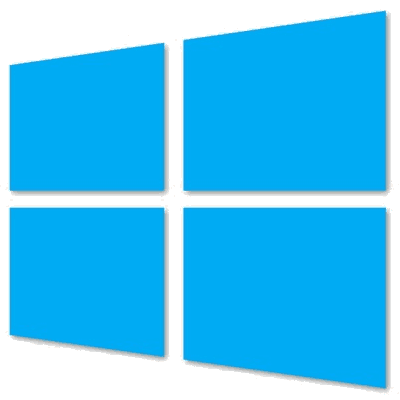
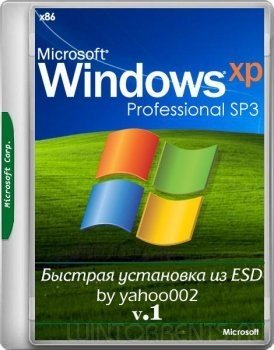
[ Регистрация | Вход ]